Spieler-Bereich
Im Spieler-Bereich werden alle Spieler und Gruppen im Projekt als Liste angezeigt. Sie finden ihn auf der linken Seite des Fensters im Einrichten-Modus.
Sie können den Spieler-Bereich im Einrichten-Modus auf eine der folgenden Arten ausblenden/anzeigen:
-
Drücken Sie Strg-Taste/Befehlstaste-7.
-
Klicken Sie auf den Pfeil zum Ein-/Ausblenden am linken Rand des Hauptfensters.
-
Wählen Sie .
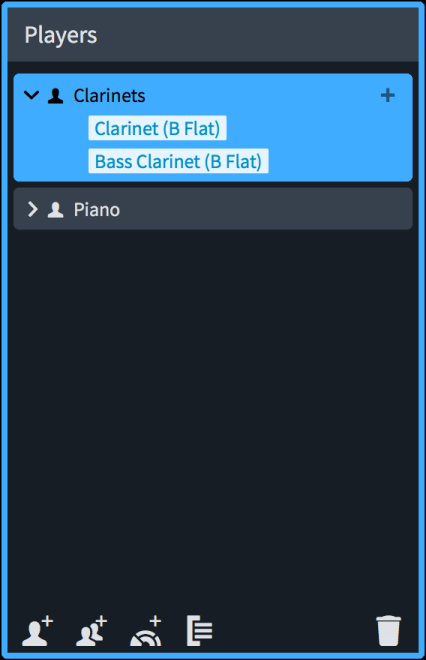
Im Spieler-Bereich wird jeder Spieler in Form einer Karte mit den Instrumenten angezeigt, die er hält. Auf jeder Spieler-Karte wird Folgendes angezeigt:
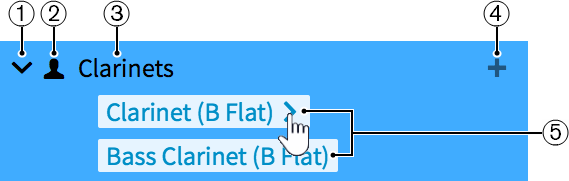
-
Ein-/Ausblenden-Pfeil
Erweitert/Minimiert die Spieler-Karte.
-
Spieler-Typ
Zeigt den Spieler-Typ aus den folgenden Optionen:
-
Solospieler

-
Satzspieler

-
-
Spielername
Zeigt den Namen des Spielers an. Dorico Pro fügt die Namen der zugewiesenen Instrumente automatisch dem Namen des Spielers hinzu. Falls nötig, können Sie den Spieler umbenennen.
-
Instrumente hinzufügen (Symbol)
Öffnet die Instrumenten-Auswahl, in der Sie ein Instrument für den Spieler auswählen können.
-
Instrumentenbeschriftungen
Jedes Instrument, das einem Spieler zugeordnet ist, hat eine eigenen Instrumentenbeschriftung. Wenn Sie mit dem Mauszeiger über eine Instrumentenbeschriftung fahren, erscheint ein Pfeil
 , der es Ihnen erlaubt, ein Menü mit weiteren Optionen zu öffnen, die es Ihnen erlauben, zum Beispiel den Instrumentennamen zu ändern oder das Instrument zu einem anderen Spieler zu verschieben.
, der es Ihnen erlaubt, ein Menü mit weiteren Optionen zu öffnen, die es Ihnen erlauben, zum Beispiel den Instrumentennamen zu ändern oder das Instrument zu einem anderen Spieler zu verschieben.
Die Aktionsleiste am unteren Rand des Bereichs enthält die folgenden Optionen:
- Solospieler hinzufügen
-

Fügt Ihrem Projekt einen einzelnen Spieler hinzu. Dorico Pro fügt darüber hinaus ein Einzelstimmen-Layout für den Spieler zum Layouts-Bereich hinzu.
- Satzspieler hinzufügen
-

Fügt Ihrem Projekt einen Spieler hinzu, der für mehrere Spieler steht, die alle dasselbe Instrument spielen. Dorico Pro fügt darüber hinaus ein Einzelstimmen-Layout für den Spieler zum Layouts-Bereich hinzu.
- Ensemble hinzufügen
-

Fügt Ihrem Projekt mehrere Spieler hinzu, die für Standardkombinationen von Musikinstrumenten stehen. Dorico Pro fügt darüber hinaus ein Einzelstimmen-Layout für den Spieler zum Layouts-Bereich hinzu.
- Gruppe hinzufügen
-

Fügt Ihrem Projekt eine Gruppe hinzu, der Sie alle Arten von Spielern zuweisen können.
- Spieler löschen
-

Löscht ausgewählte Spieler oder Gruppen aus dem Projekt. Wenn Sie einen Spieler löschen, wird ein Warnhinweis angezeigt, in dem Sie nur den Spieler löschen, seine Einzelstimmen-Layouts jedoch im Projekt belassen, sowohl den Spieler als auch seine Einzelstimmen-Layouts löschen oder den Vorgang abbrechen können.
Die Reihenfolge, in der die Spieler im Bereich aufgelistet werden, entspricht der Standardreihenfolge, in der sie in den Layouts erscheinen. Sie können die Reihenfolge der Spieler für jedes Layout einzeln im Spieler-Abschnitt der Spieler-Seite in ändern.